Как выделить все страницы на Facebook в 2022 году
Несмотря на то, что Facebook имеет множество преимуществ, он не лишен недостатков, также. Просто прокрутите новостную ленту обычного пользователя, и вы увидите всевозможные сообщения — хорошие, плохие и все, что между ними.
У вас есть полезные, забавные, вызывающие раздражение и даже откровенно оскорбительные посты на разных страницах платформы. У вас также есть сообщения с тех страниц, которые вам нравились еще в 2010-х годах, большинство из которых вы, вероятно, уже забыл о. Ведь ничто не вечно, и интересы со временем угасают.
Устали снова и снова видеть надоедливые, неинтересные или несвязанные сообщения с одних и тех же страниц? В этой статье я научу вас как отменить все страницы на Facebook, а также всего одна страница!
Contents [show]
Как выделить все страницы на Facebook через браузер
Удаление отдельной страницы
Отменить лайк одной страницы на Facebook очень просто. Есть два способа сделать это. Для первого вы можете сделать это прямо из вашей новостной ленты. При этом второй включает переход на саму страницу и не нравится это вручную.
Вы можете выбрать любой из этих вариантов, так как оба они одинаково просты, но если вы просматриваете свою ленту новостей и случайно видите сообщение, которое заставляет вас не сравнивать страницу, с которой оно пришло, первый метод — ваш лучший выбор. .
Вот пошаговое руководство по как отклонить страницу на Facebook.
В отличие от новостной ленты
1. Наведите указатель мыши над названием страницы, на которой был создан пост.
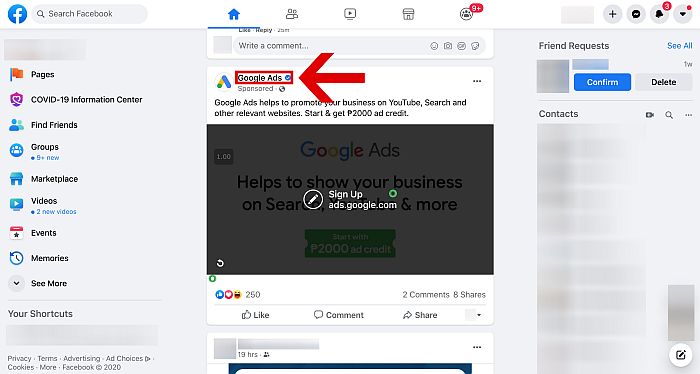
2. Нажмите на синюю «Понравилось», чтобы не отмечать страницу.
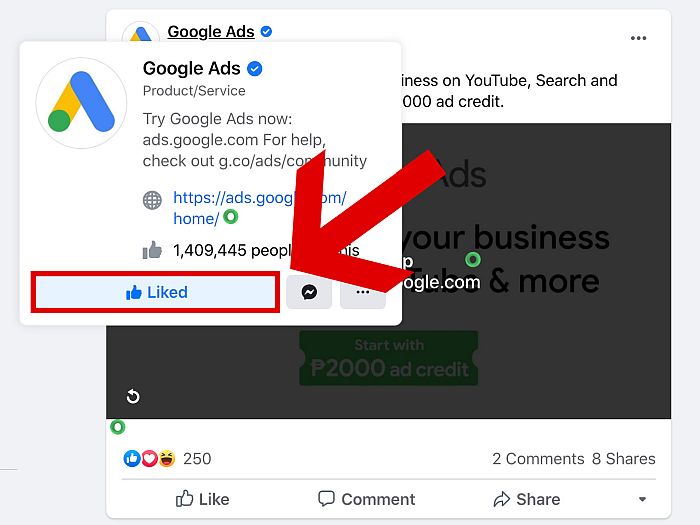
Отказ от самой страницы
1. Перейти на страницу что вы хотите непохоже.
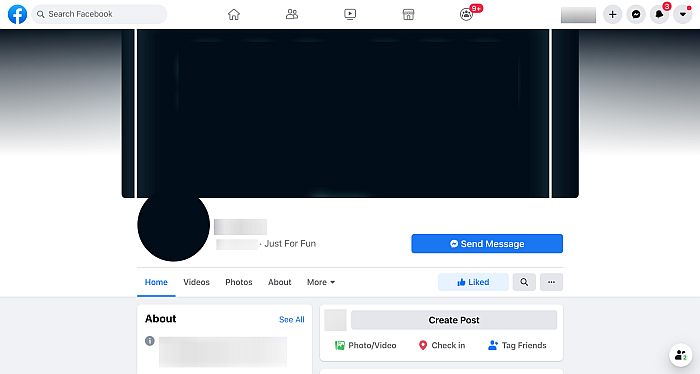
2. В правом верхнем углу под баннером вы можете увидеть ‘Понравилось’ кнопка. Нажмите на нее, чтобы выделить страницу.
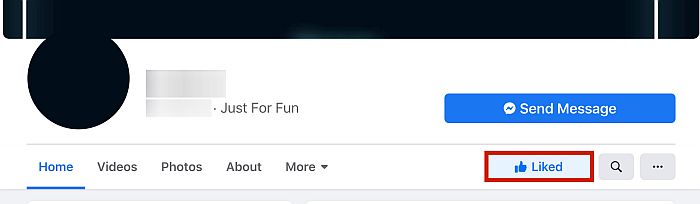
Удаление нескольких страниц
Если вы хотите исключить несколько страниц и пытаетесь сэкономить время, вам будет приятно узнать, что вы действительно можете масса непохожих страниц на Facebook. Этот метод требует от вас перейти на понравившиеся страницы во-первых, но это делает нелюбимые страницы в массовом масштабе очень быстро и просто.
Вот как отличаться от многих страниц Facebook сразу:
1. На главной странице нажмите «Страницы» на левой стороне.
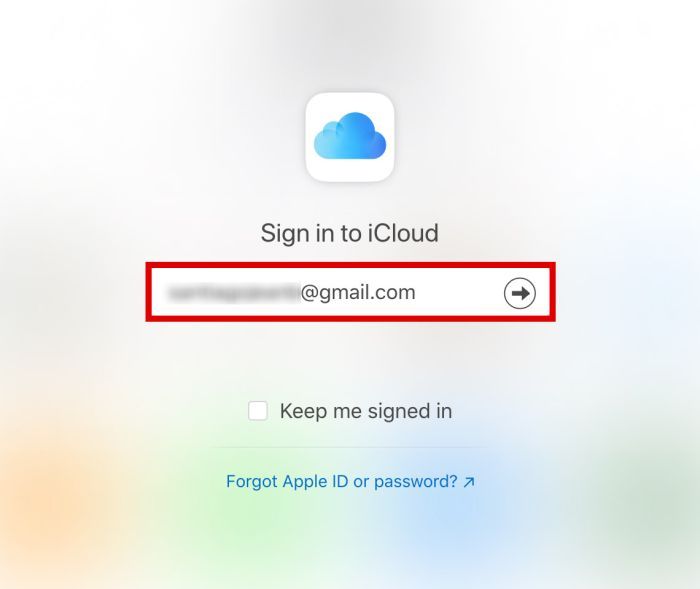
2. Это приведет вас к экрану, на котором вы сможете увидеть все страницы, которыми вы владеете или управляете. Слева вы также увидите три других варианта. Нажмите на «Понравившиеся страницы». Вы также можете просто скопировать-вставить эту ссылку в строку поиска вашего веб-браузера.
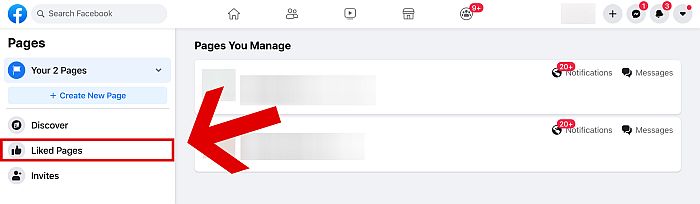
3. Следующий экран покажет вам все страницы которые вам нравятся в данный момент. Это также покажет вам все недавние изменения на эти страницы.
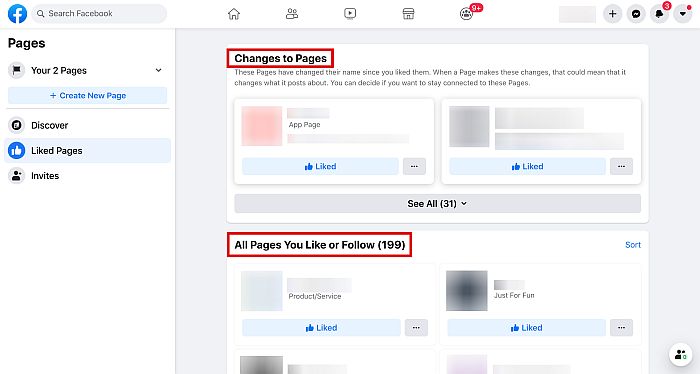
4. Прокрутите вниз ниже чтобы увидеть понравившиеся страницы. Просто нажмите «В отличие от», чтобы перестать лайкать конкретную страницу.
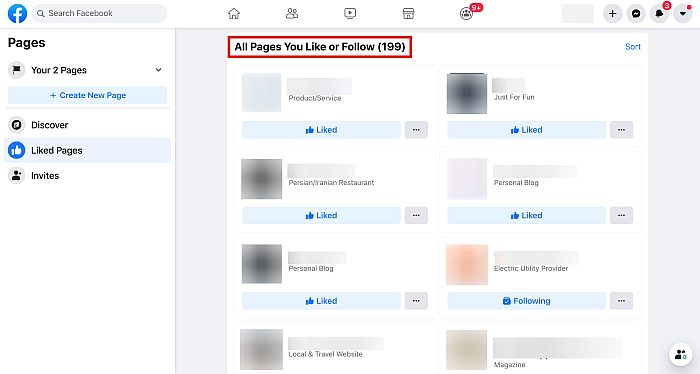
5. Теперь вы можете в отличие от всех страниц которые вы больше не хотите видеть на своей временной шкале. Как только вы их отметите, кнопка «Понравилось» превратится в «Подписаться ‘Кнопку.
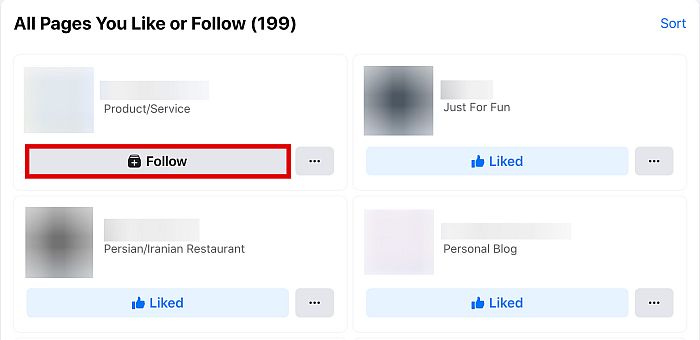

6. Говоря об этом, если вы не хотите, чтобы определенные страницы были на ваших любимых страницах, но вы все равно хотите смотри их посты в своей ленте новостей вы также можете нажать ‘Следить.’

7. Подписные страницы не появится в разделе «О себе» вашего профиля, но вы по-прежнему будете возможность получать обновления от них.
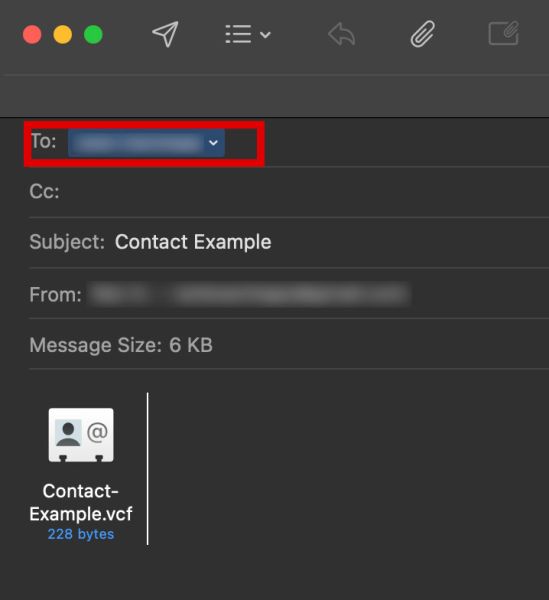
Отмена лайка удаленной странице
Переход к понравившимся страницам позволяет не только отметить несколько страниц за короткий промежуток времени, но также позволяет отметить страницы, которые уже был удален.
Удаленная страница более не существует на платформе, но все еще может появиться в разделе «О нас» вашего профиля. Поскольку вы не можете перейти на страницу, которой больше не существует, вы можете добавить к ней отметку, только переход на понравившиеся страницы первый и нелюбящий его оттуда.
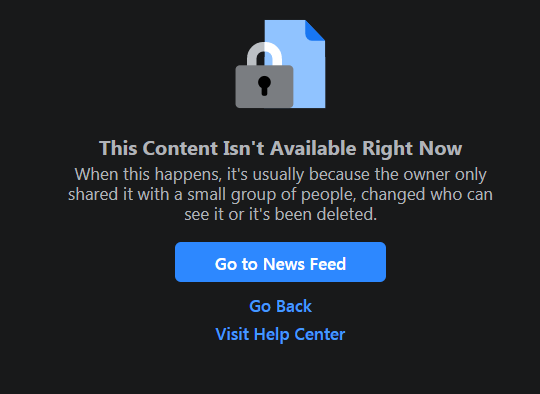
Как отличать страницы на Facebook Mobile
Если вы используете Facebook со своего мобильного устройства, вы не можете использовать первый метод удаления из списка выше. Вы можете сделать только второй способ, который не нравится переход на определенную страницу, или третий способ, который не нравится переход на понравившиеся страницы.
Отмена лайка путем перехода на конкретную страницу работает так же, как и в настольной версии, поэтому я больше не буду это обсуждать. Вместо этого, вот пошаговое руководство по снятию лайков со страниц на Facebook. мобильное приложение by переход на понравившиеся страницы.
1. В ленте новостей нажмите на значок значок гамбургер. В зависимости от вашего устройства это может быть либо в верхняя правая сторона, если вы используете Android или нижняя правая сторона, если вы используете iOS.
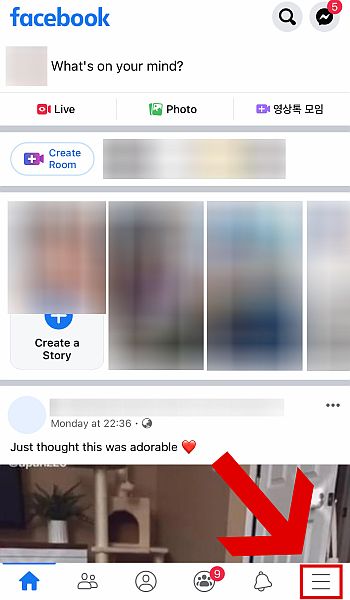
2. Появится новый экран. Нажмите на Разделы.
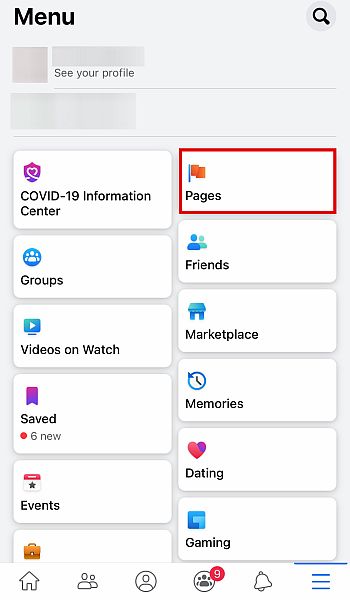
3. Отсюда вы сможете увидеть страницы, которыми вы владеете или управляете. Нажмите на Понравившиеся страницы чтобы увидеть все страницы, которые вам нравятся.
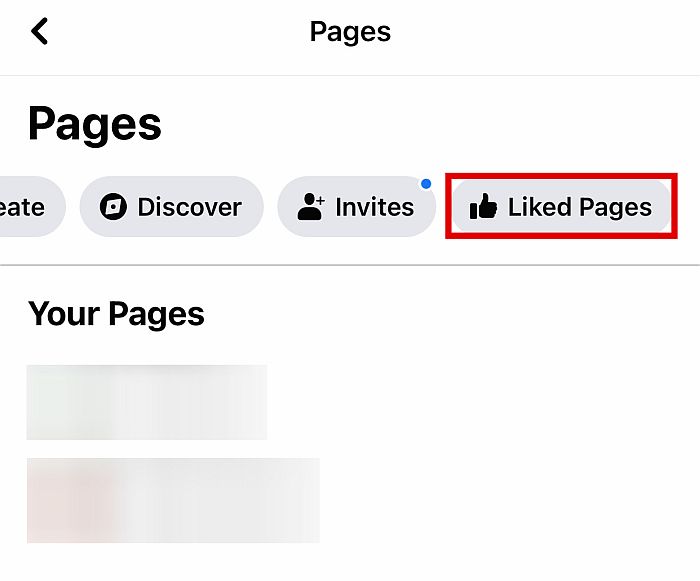
4. Как и в настольной версии, «Изменения страниц» находятся вверху, а в нижней части отображаются все понравившиеся вам страницы. Прокрутить вниз чтобы увидеть все эти страницы.
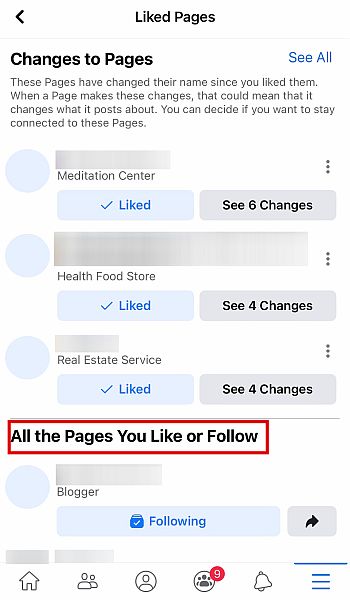
5. Просто нажмите на голубой ‘Понравилось’ кнопку, чтобы отклонить страницу.
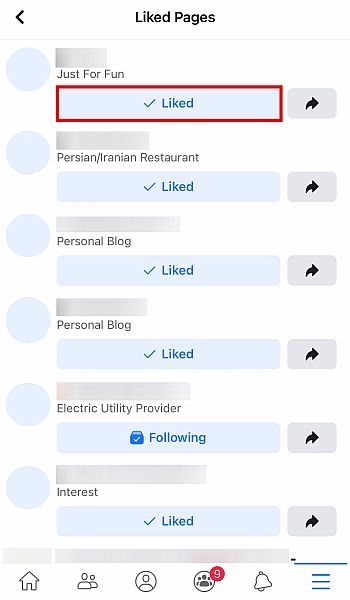
6. Кнопка станет серой и изменится на «Нравится», как только вы это сделаете.
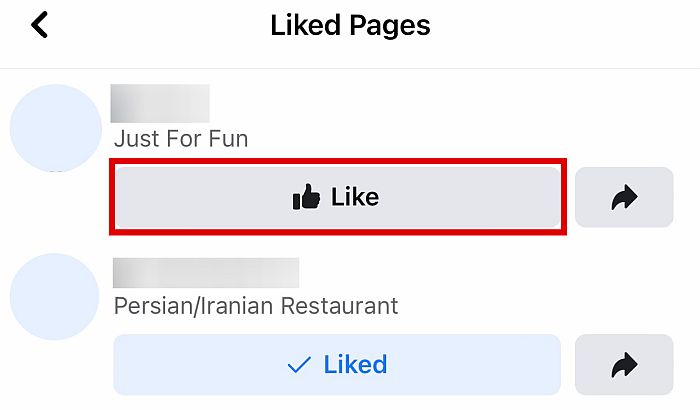
Опять же, как и в настольной версии Facebook, вы можете использовать этот метод, чтобы отличать только одну страницу или несколько страниц одновременно.
Часто задаваемые вопросы
Как мне выделить страницу на Facebook?
Существуют много способов отклонить страницу на Facebook. Вы можете отличать его от переход на страницу вручную, не нравится прямо из вашей временной шкалы, или зайдя в Понравившиеся страницы и нелюбовь к нему оттуда.
Если я не согласен со страницей Facebook, удаляются ли мои комментарии?
Нет, отметка страницы Facebook не значит ваши комментарии будут автоматически удалены. Единственный способ удалить все ваши комментарии сразу — деактивировать или удалить свою учетную запись Facebook. Если вы хотите удалить определенные комментарии с определенной страницы, вам нужно перейти к этим комментариям. вручную и удалить их один за другим.
Как выделить все страницы на Facebook
Теперь, когда вы знаете, как исключить все страницы на Facebook, вы, наконец, можете исключить ту надоедливую страницу, сообщения которой вы больше не хотите видеть. Веселись со своим лента новостей без помех!
Тебе понравилась эта статья? Если у вас есть дополнительные вопросы или вы просто хотите поделиться своим опытом, не забудьте оставить нам комментарий ниже!
последние статьи